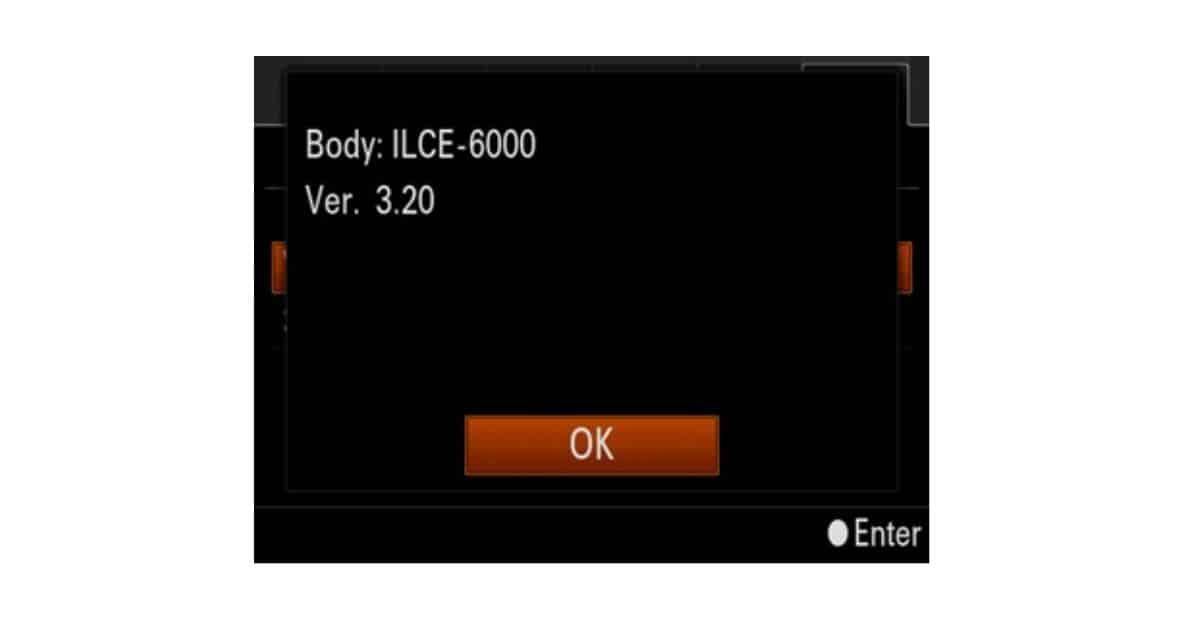Cách cập nhật Firmware cho máy ảnh Sony, đơn giản hiệu quả
Việc cập nhật Firmware cho máy ảnh là vô cùng quan trọng nó giúp cho máy ảnh trở nên hoàn thiện với nhiều tính năng mới từ NPH khả năng tương thích giữa các phụ kiện, ngoài ra còn giúp khắc phục một số lỗi trên máy ảnh, dưới đây winwinstore sẽ chia sẻ Firmware mới nhất và hướng dẫn các bạn cập nhật phần mềm mới cho máy ảnh Sony.
Đầu tiên để cập nhật chương trình cho máy ảnh Sony, bạn cần kiểm tra phiên bản hiện hành của máy bằng cách Chọn Menu → Setup → Version thông tin máy ảnh và ống kính sẽ được hiển thị trên màn hình, việc này giúp cho bạn kiểm tra được thông tin phiên bản đang sử dụng cũng như độ tương thích của các máy ảnh có ống kính.
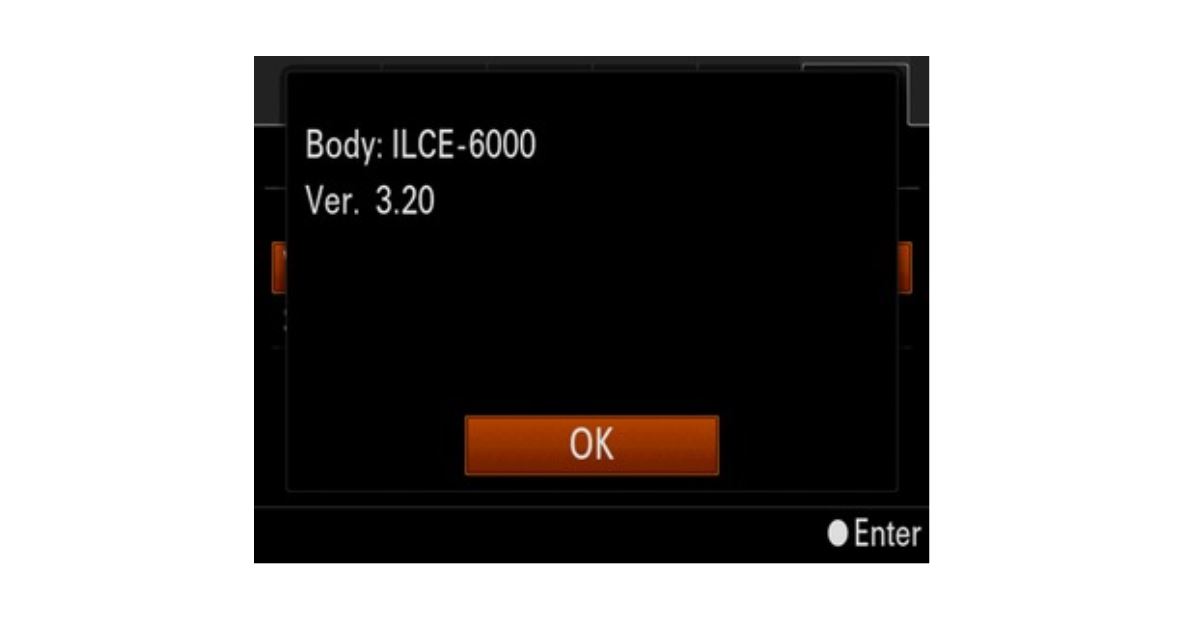
Một số lưu ý trước khi tiến hành cập nhật Firmware cho máy. Kiểm tra pin máy ảnh đã được sạc đầy, nhớ tháo thẻ nhớ trong máy để tránh tình trạng mất hết dữ liệu trong thẻ.
Chọn Menu → USB Connection → và chọn Mass Storage để giữ cho màn hình luôn hiển thị trong quá trình cập nhật.
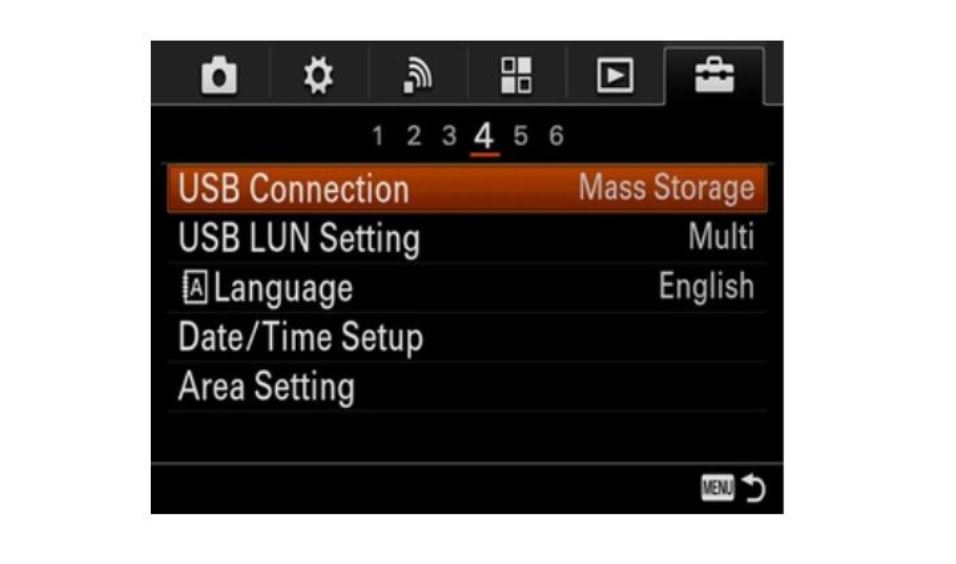
Không xê dịch, va chạm tháo lắp pin trong quá trình cập nhật, đóng tất cả ứng dụng phần mềm khác trước khi cập nhật.
Hiện tại ở một số máy các phiên bản mới nhất từ Sony không cho phép người dùng cài đặt app riêng vào, những app đã được cài trong phiên bản cũ sẽ vẫn được giữ nguyên nên bạn có thể cài app mình cần trước khi cập nhật.
Tiến hành khởi động trình cập nhật, làm theo hướng dẫn trong cửa sổ System Software Updater
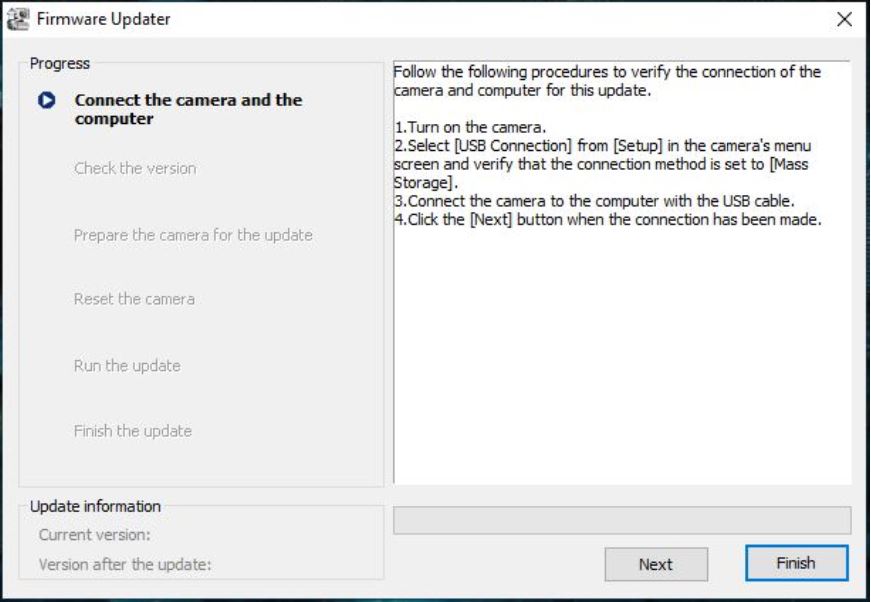
Kết nối máy ảnh với máy tính bằng cáp USB kèm theo. “USB Mode” sẽ hiển thị trên màn hình LCD của máy ảnh.
Lưu ý: Nếu máy tính không tìm được thiết bị, thông báo “Could not find the camera for this update” (Không tìm thấy máy ảnh cho bản cập nhật này) sẽ hiển thị trên màn hình máy tính. Hãy thử làm như sau:
- Ngắt kết nối cáp USB rồi kết nối lại.
- Nếu máy tính có nhiều cổng USB, hãy thử với cổng USB khác
Đối với một số máy sẽ có thông báo yêu cầu bạn khởi động lại máy tính để có thể hiển thị. Trong trường hợp này, hãy tháo bộ pin khỏi máy ảnh, khởi động lại máy tính và làm theo hướng dẫn từ trình khởi chạy cập nhật.
Khi cập nhật hoàn tất, thiết bị sẽ tự động khởi động lại. Hãy đảm bảo đã bật thiết bị và chờ cho đến khi màn hình LCD khởi động lên. Bấm Finish (Kết thúc) khi màn hình LCD hiển thị và ngắt kết nối cáp USB.
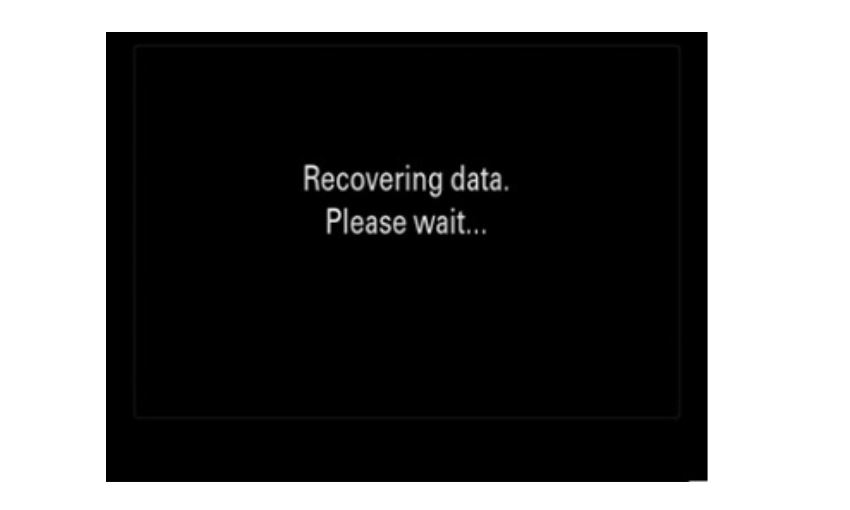
Sau khi khởi động lại, cảnh báo khôi phục dữ liệu đôi khi sẽ hiển thị. Điều này là bình thường. Hãy chờ cho đến khi cảnh báo biến mất. Sau đây là một số Firmware mới nhất từ nhà phát hành bạn có thể tham khảo bên dưới.
Lưu ý mac+: chạy DriverLoader_1013 trước khi chạy chạy cập nhật mac. Xem hướng dẫn
A-5000 | Ver 1.10 | 30/10/2014 | |
A-5100 | 17/3/2016 | ||
A-6000 | Ver 3.21 | 19/3/2019 | |
A-6300 | Ver 2.01 | 1/2/2018 | |
A-6400 | Ver 2.00 | 13/6/2019 | |
A-6500 | Ver 1.06 | 16/5/2019 | |
A-7 | 26/7/2016 | ||
A-7M2 | Ver 4.01 | 16/5/2019 | |
A-7M3 | Ver 3.01 | 16/5/2019 | |
A-7R | 26/7/2016 | ||
A-7RM2 | Ver 4.01 | 16/5/2019 | |
A-7RM3 | Ver 3.01 | 16/5/2019 | |
A-7S | 26/7/2016 | ||
A-7SM2 | Ver 3.01 | 16/5/2019 | |
A-9 | Ver 6.00 | 24/9/2019 | |
NEX-3 | Ver.05 | 15/12/2011 | |
NEX-5 | Ver.05 | 15/12/2011 | |
NEX-5N | Ver 1.02 | 5/2/2013 | |
NEX-5R | Ver. 1.03 | 19/3/2014 | |
NEX-5T | Ver 1.01 | 19/3/2014 | |
NEX-6 | Ver 1.03 | 19/3/2014 | |
NEX-F3 | Ver 1.01 | 5/2/2013 | |
NEX-7 | Ver. 1.03 | 26/8/2013 | |
NEX-C3 | Ver.02 | 15/2/2011 |